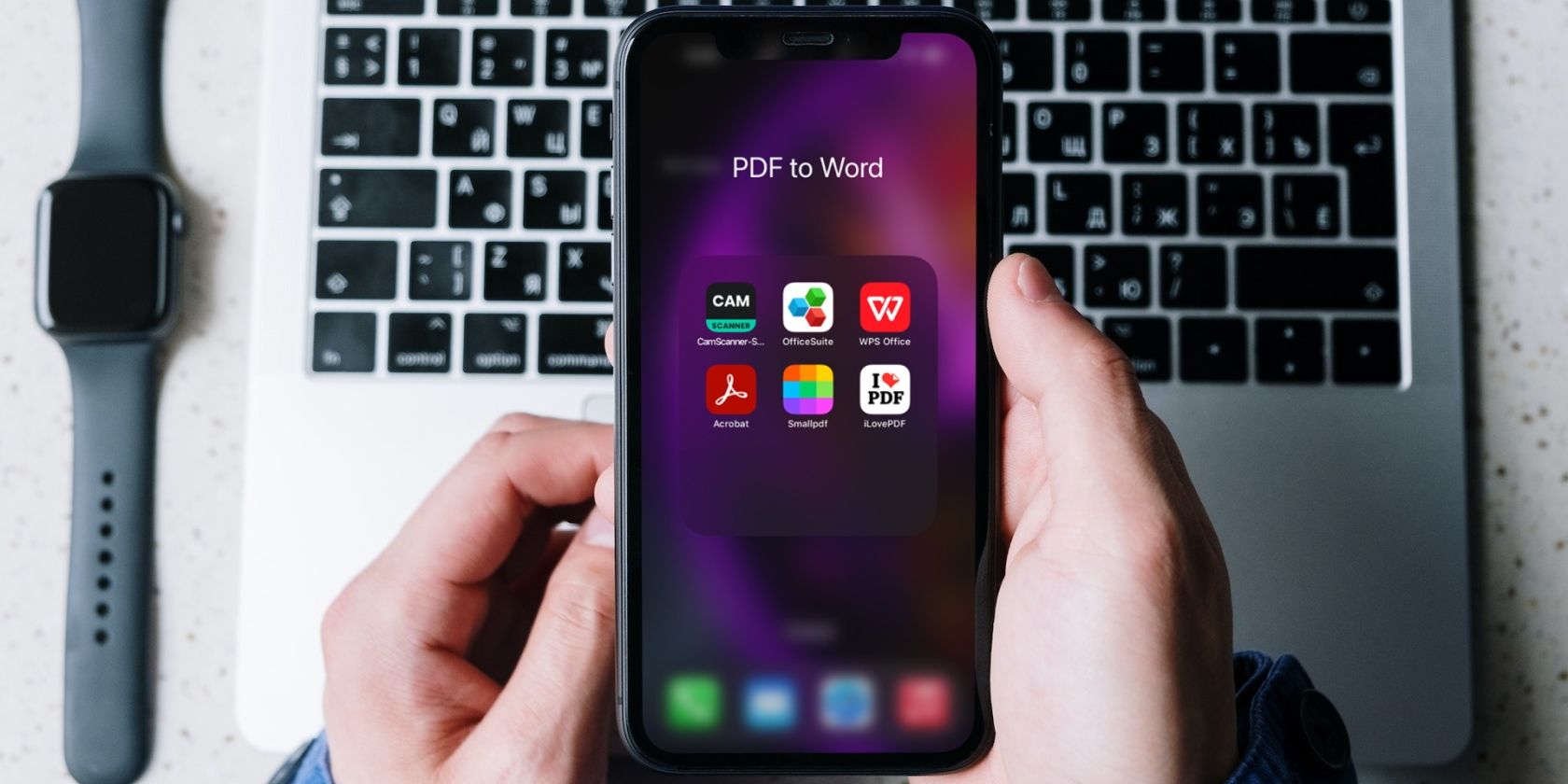ویرایش فایل های PDF تقریباً به آسانی اسناد Word نیست. بنابراین، ابتدا آنها را با استفاده از یکی از این برنامه ها تبدیل کنید.
PDF یک فرمت فایل پرکاربرد برای به اشتراک گذاری و حفظ اسناد است. با این حال، مواقعی وجود دارد که شما نیاز به ویرایش یا تغییر محتوای یک فایل PDF دارید. و هنگامی که آن را به یک سند Word تبدیل می کنید، بسیار آسان تر می شود.
بنابراین، ما برخی از بهترین برنامههایی را که میتوانند به راحتی فایلهای PDF را به اسناد Word در دستگاههای iOS یا Android شما تبدیل کنند، بررسی میکنیم.
1. iLovePDF
iLovePDF یکی از بهترین برنامه های ویرایش PDF است که به دلیل ویژگی های جامع مدیریت PDF شناخته شده است. جدا از توانایی آن در تبدیل PDF به اسناد Word و برگشت، گزینه های مختلف تبدیل دیگری مانند PDF به Excel، PowerPoint، JPG و بازگشت به PDF را ارائه می دهد.
برای تبدیل PDF به سند Word در iLovePDF، به Tools رفته و از بین گزینه های موجود PDF به Word را انتخاب کنید. در فضای ذخیره سازی دستگاه خود مرور کنید و فایل PDF مورد نظر برای تبدیل را انتخاب کنید. سپس، دستورالعمل های روی صفحه را دنبال کنید تا فرآیند تبدیل را آغاز کنید.
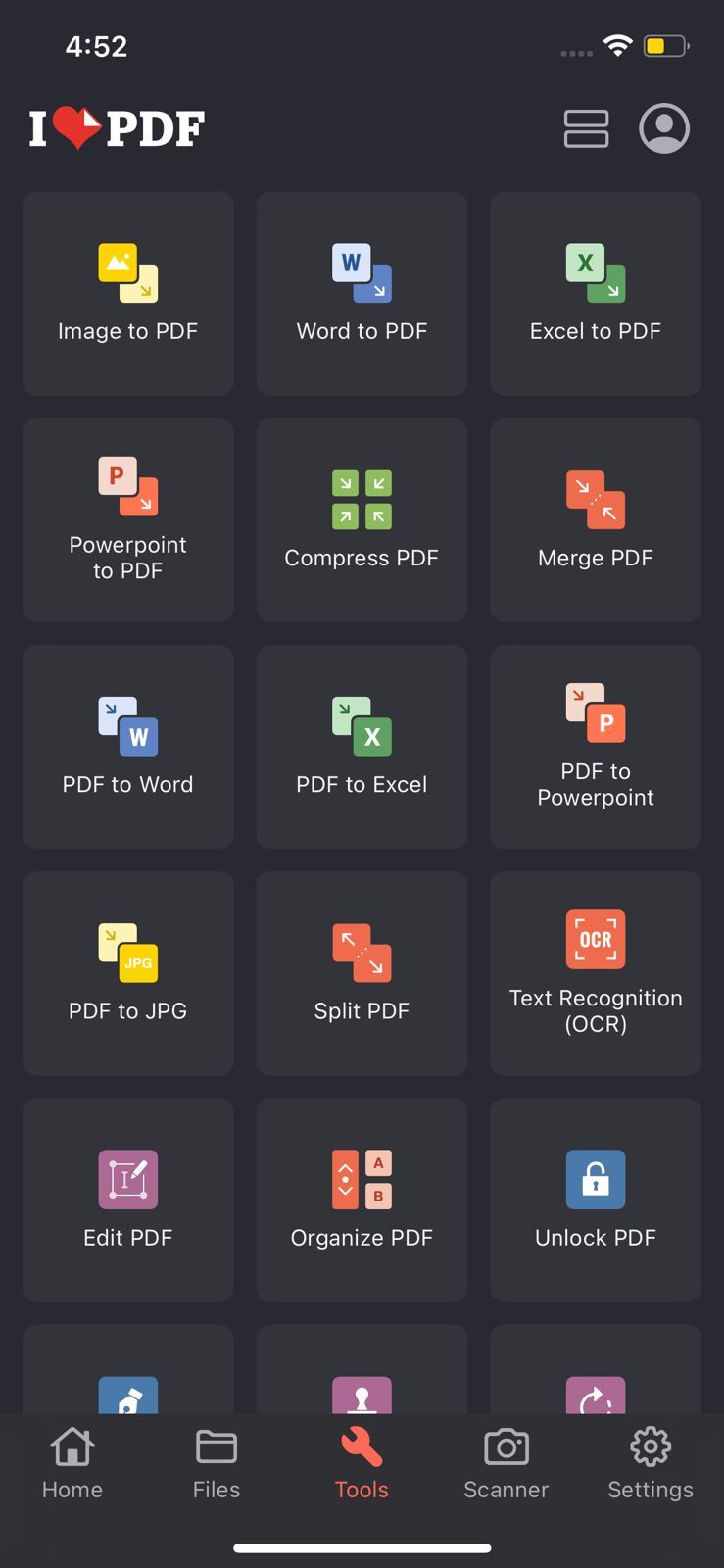
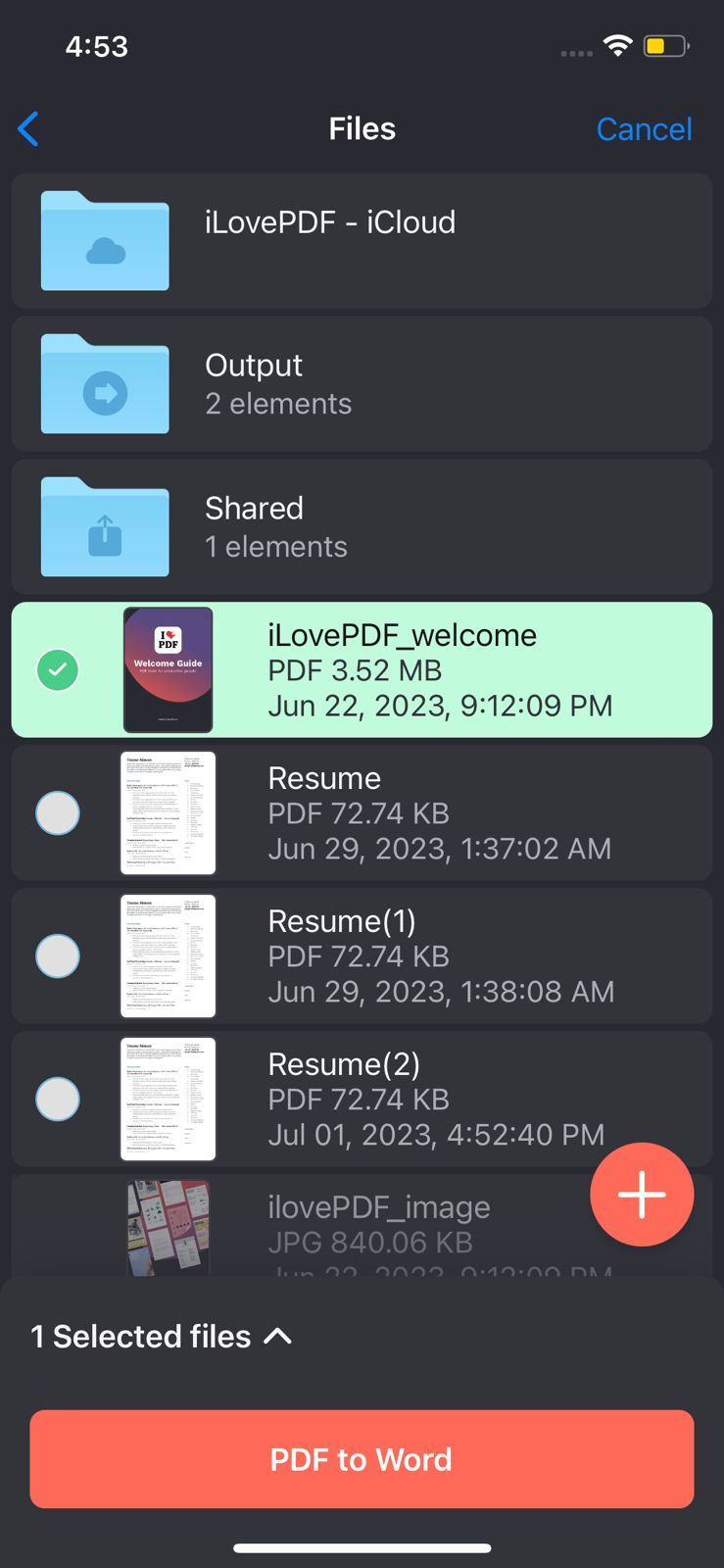
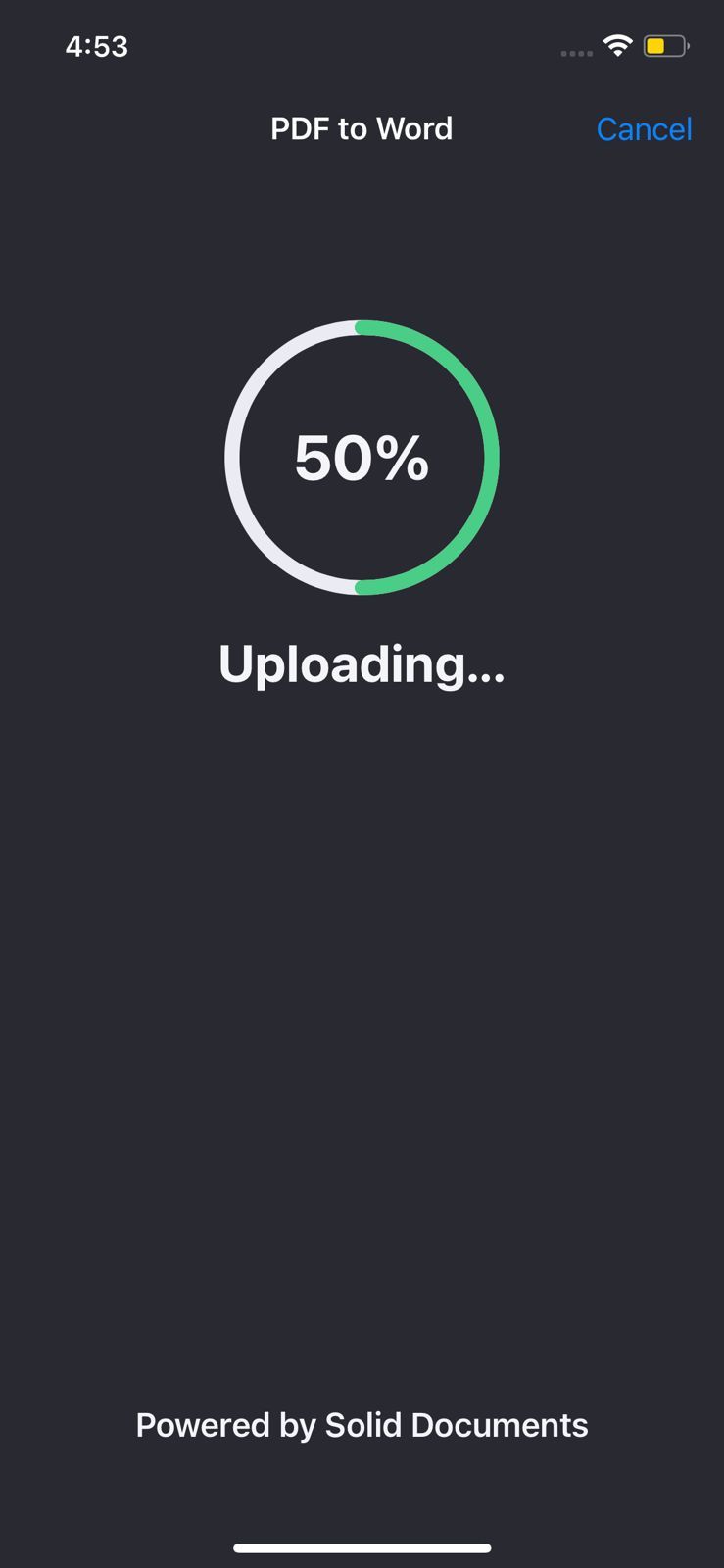
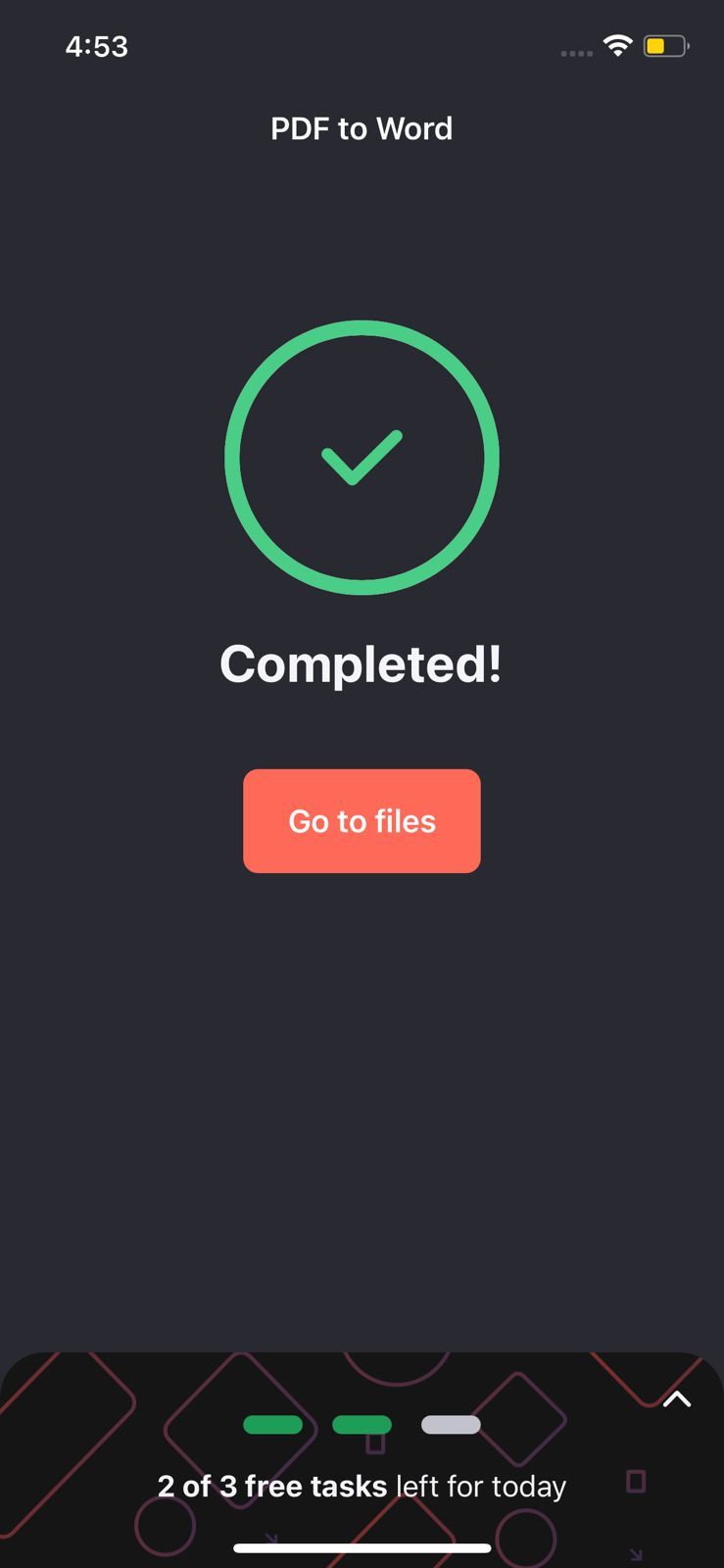
iLovePDF تضمین می کند که سند Word تبدیل شده بیشتر قالب بندی، ترازها و ساختار فایل PDF اصلی را حفظ می کند. این توجه به جزئیات به شما امکان می دهد بدون زحمت با سند تبدیل شده کار کنید. می توانید فایل تبدیل شده را در حافظه محلی دستگاه خود ذخیره کنید یا آن را مستقیماً در Microsoft Word برای ویرایش بیشتر باز کنید.
دانلود: iLovePDF برای iOS | Android (رایگان، اشتراک در دسترس است)
2. Smallpdf
Smallpdf یکی دیگر از برنامه های موبایل قدرتمند است که فرآیند تبدیل PDF به اسناد Word را ساده می کند. طراحی بصری این برنامه باعث می شود که حرکت و استفاده از آن فوق العاده آسان باشد، حتی برای کسانی که به فناوری آشنایی ندارند.
تبدیل PDF به سند Word با Smallpdf ساده است. پس از راه اندازی برنامه، گزینه Convert from PDF را در صفحه ابزار پیدا کنید. سپس، فایل PDF را از حافظه دستگاه خود انتخاب کنید و روی Convert to Word ضربه بزنید. فرآیند تبدیل سریع است و سند Word حاصل تمام قالب بندی و طرح بندی اصلی فایل PDF را بدون هیچ تغییری حفظ می کند.
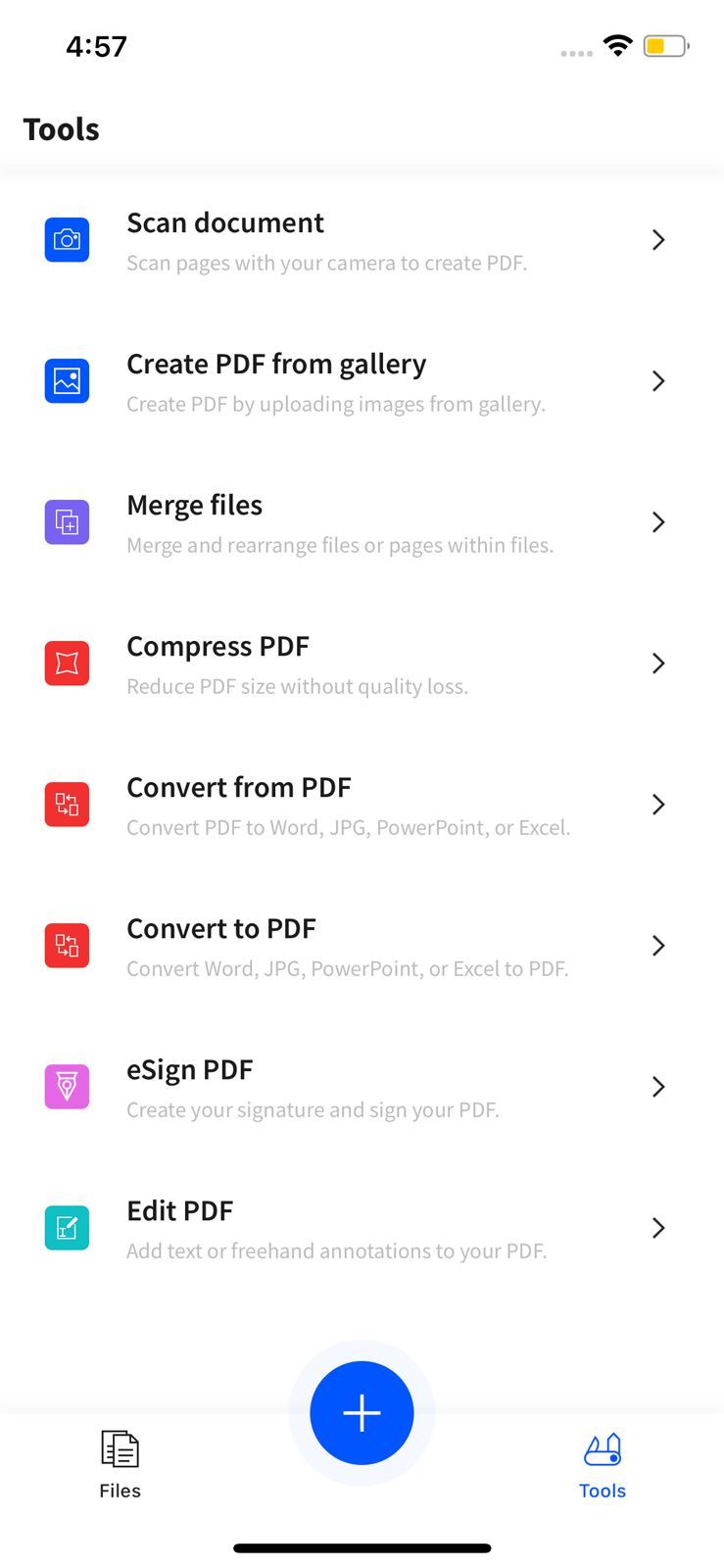
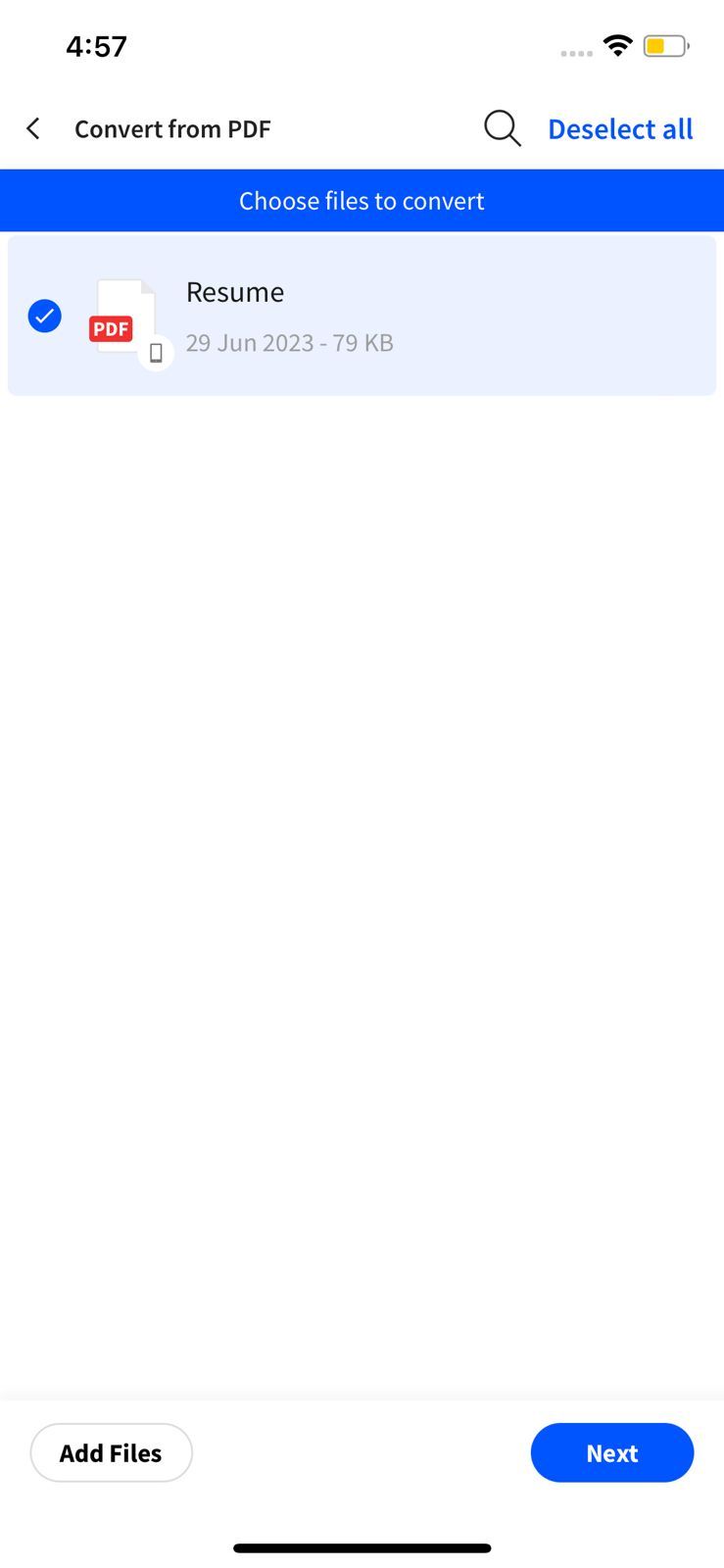
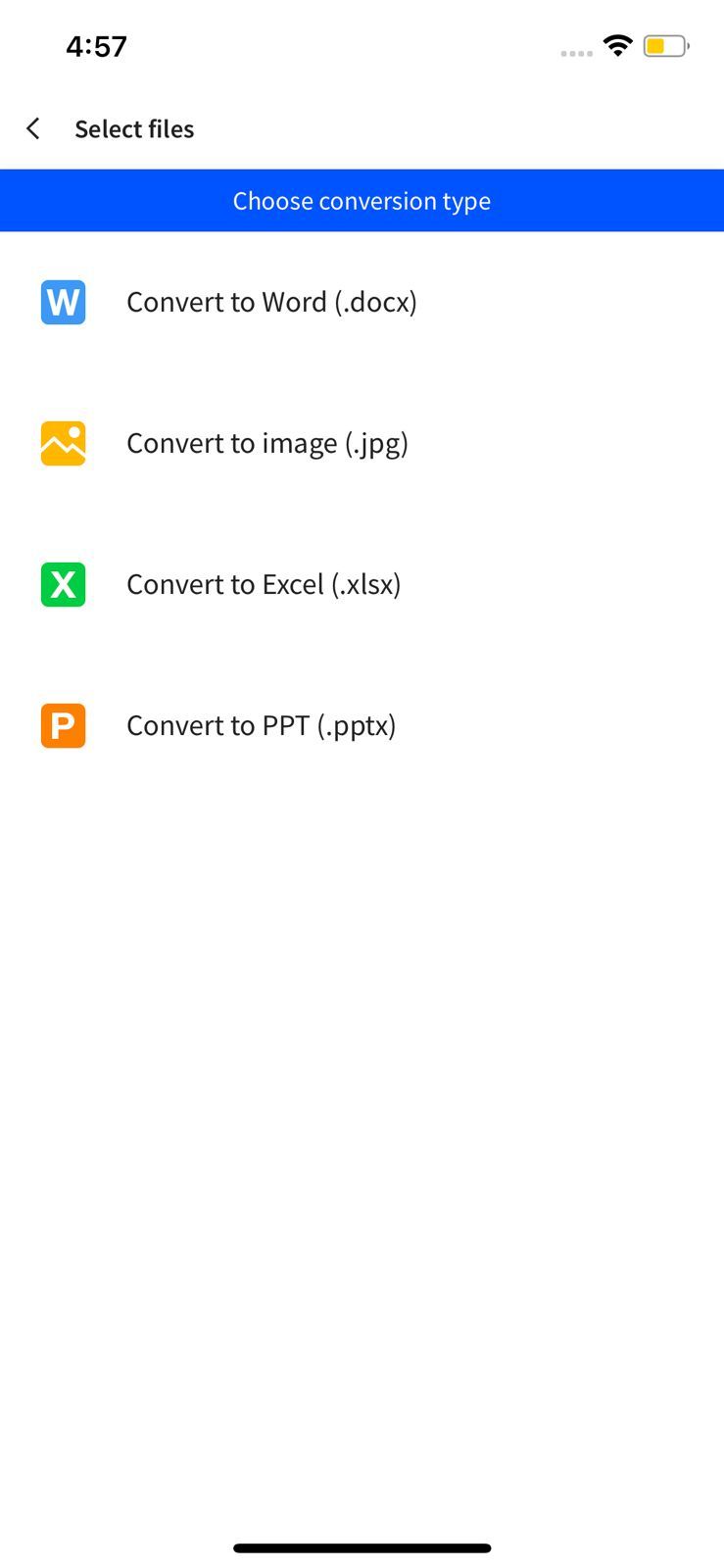
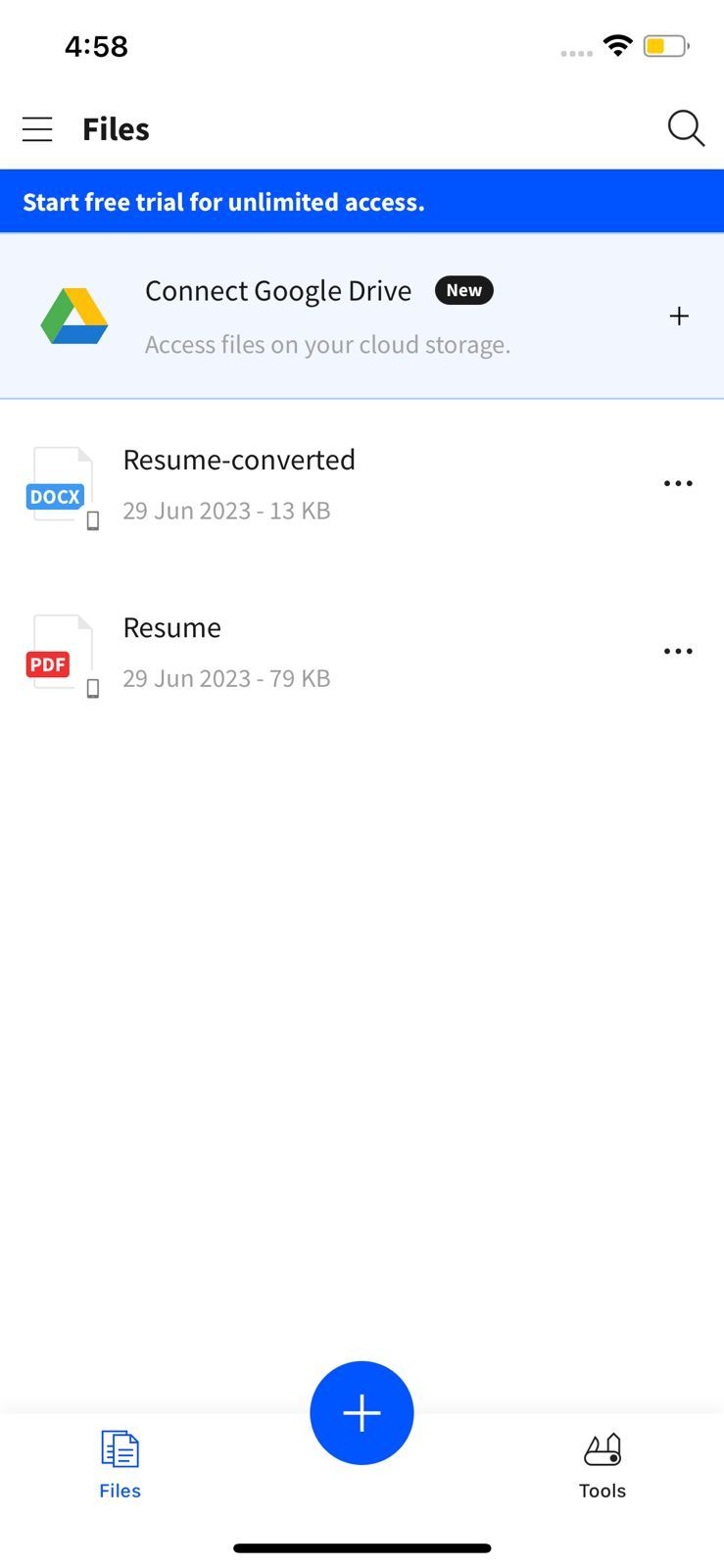
تنها اشکال استفاده از Smallpdf این است که تنها دو تبدیل رایگان در روز را امکان پذیر می کند. برای دسترسی نامحدود، باید در طرح ماهانه آن مشترک شوید.
دانلود: Smallpdf برای iOS | Android (رایگان، اشتراک در دسترس است)
3. CamScanner
CamScanner به طور گسترده ای به عنوان یکی از بهترین برنامه های اسکنر شناخته شده است که به شما امکان می دهد اسناد را با استفاده از گوشی هوشمند خود اسکن و دیجیتالی کنید. با این حال، برنامه فراتر از عملکرد اصلی خود به عنوان یک اسکنر است و ویژگی های مفید دیگری را در خود جای داده است. اینها شامل ابزارهای ویرایش PDF، ابزارهای تبدیل و فناوری پیشرفته OCR است که متن را از تصاویر اسکن شده و فایل های PDF می خواند و آن را به متن قابل ویرایش تبدیل می کند.
در حالی که CamScanner ویژگیهای اسکن رایگان را ارائه میکند، ابزارهای تبدیل آن منحصراً از طریق اشتراک در طرح ممتاز آن در دسترس هستند. برای تبدیل PDF به Word با استفاده از برنامه CamScanner، به Tools درون برنامه بروید و روی PDF to Word ضربه بزنید. سپس، فایل PDF مورد نظر برای تبدیل را از دستگاه خود انتخاب کنید و منتظر بمانید تا فرآیند تبدیل به پایان برسد.
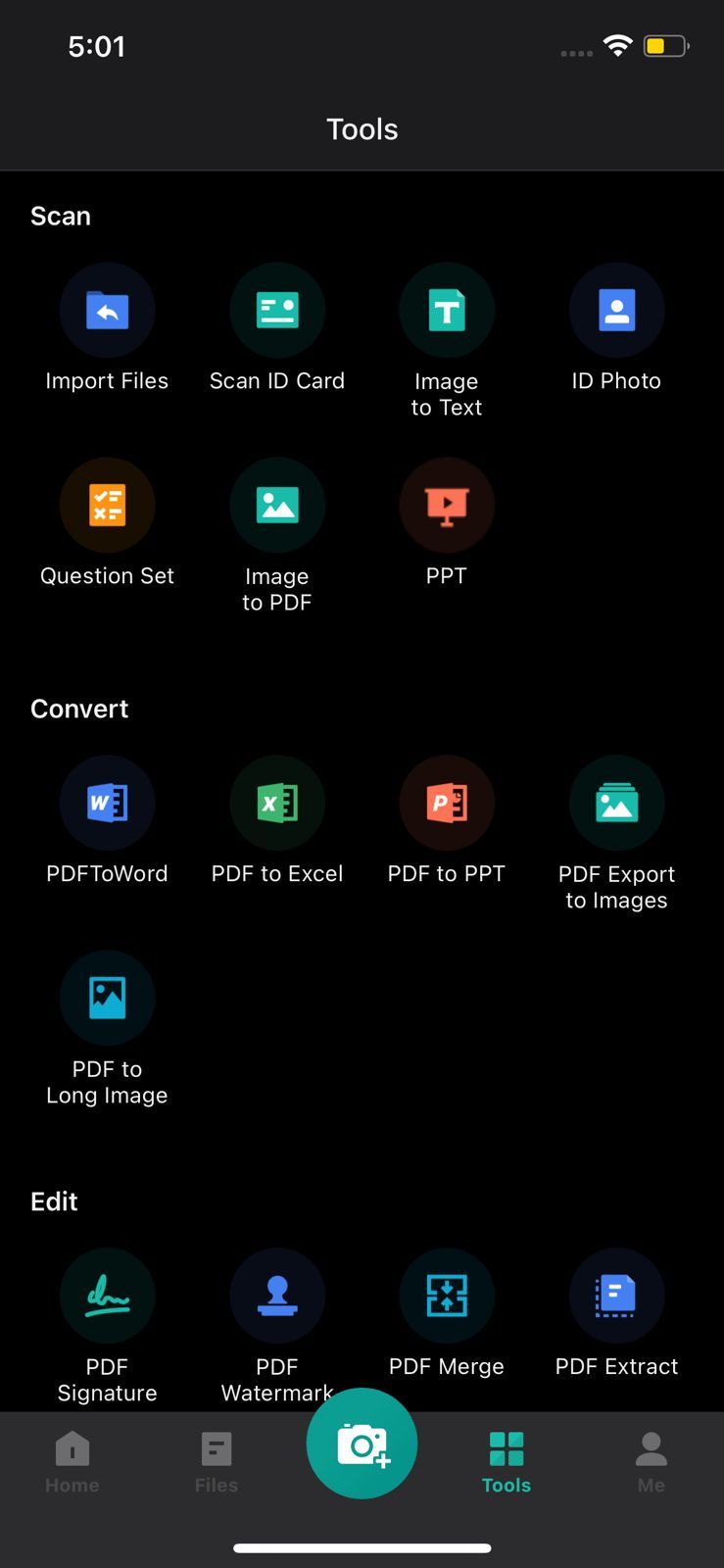
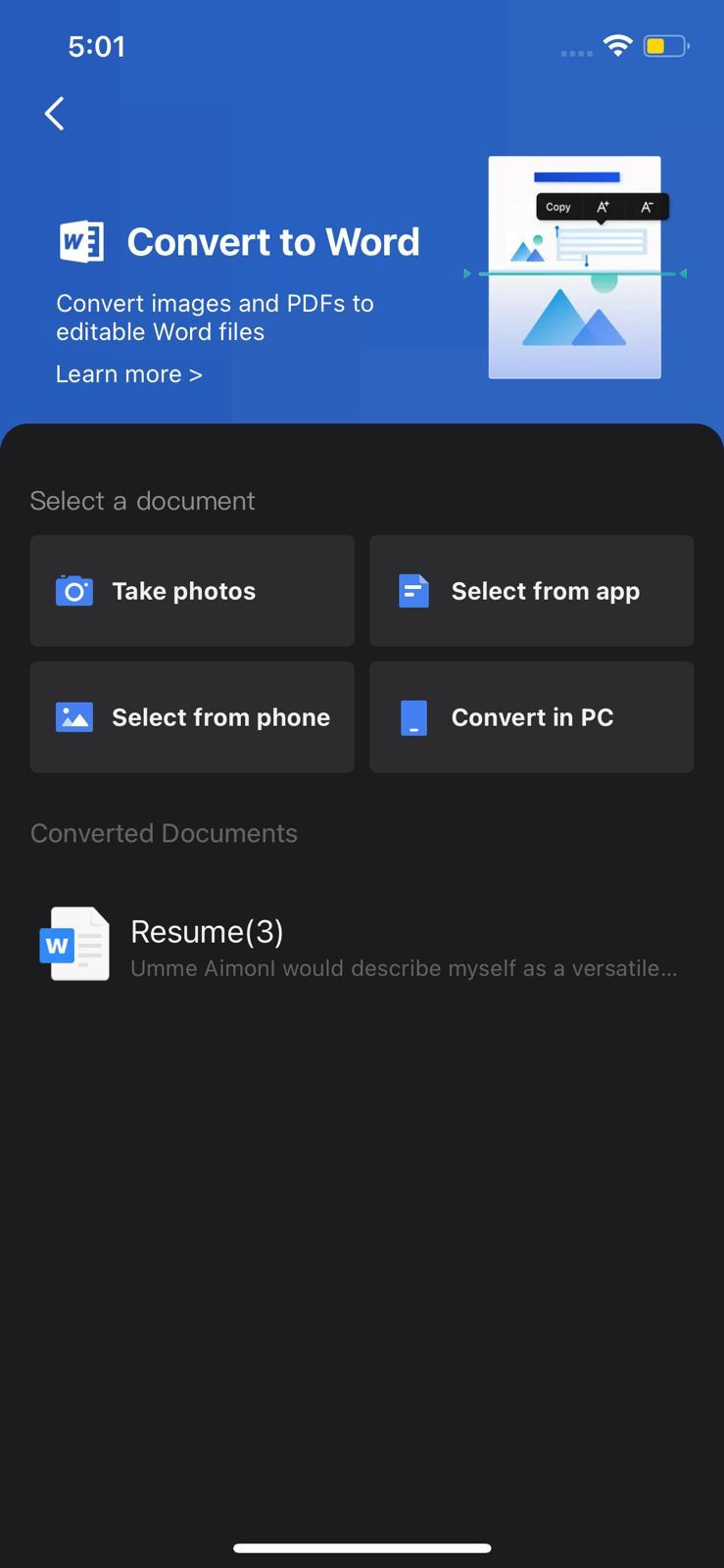
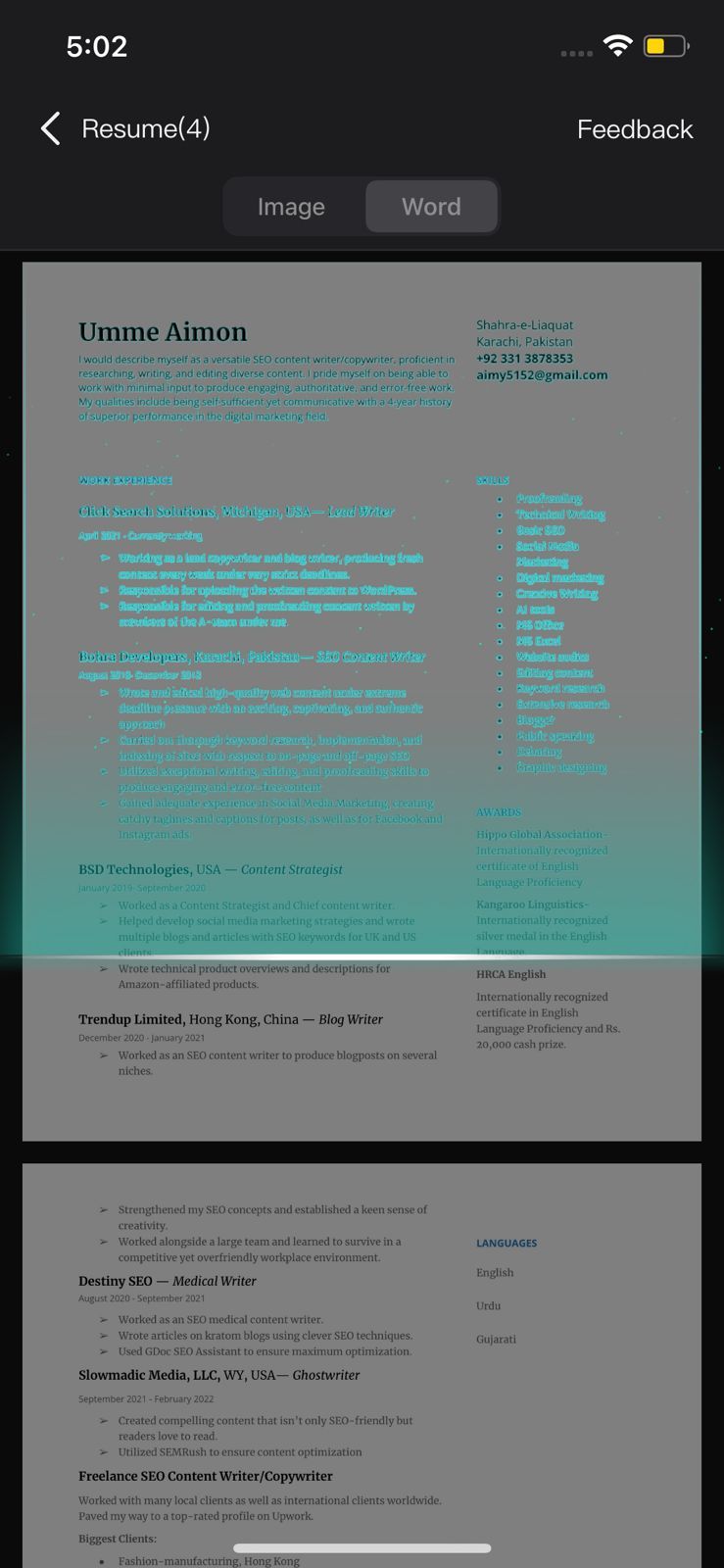
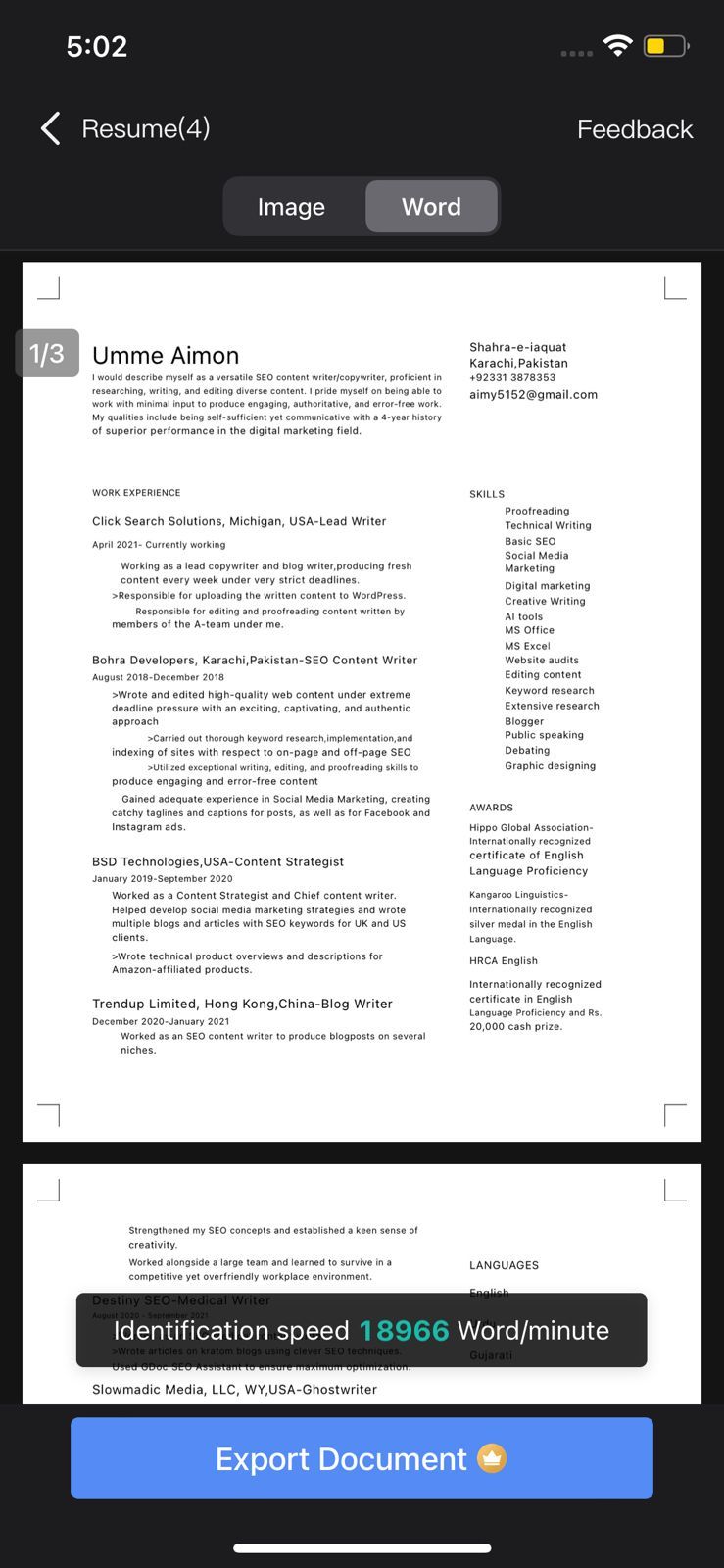
سند Word حاصل به طور کلی تراز و طرح PDF اصلی را حفظ می کند. با این حال، هیچ قالب بندی، مانند رنگ و سبک فونت، را از PDF حفظ نمی کند. در برخی از مناطق، ما همچنین متوجه برخی ناهماهنگی های جزئی در ترازبندی شدیم.
با این حال، میتوانید با کمی ویرایش به این مشکلات قالببندی جزئی بپردازید، چه در خود برنامه CamScanner یا با صادرات آن به Microsoft Word.
دانلود: CamScanner برای iOS | Android (رایگان، اشتراک در دسترس است)
4. Adobe Acrobat Reader
Adobe Acrobat Reader یک برنامه مدیریت PDF قدرتمند با ویژگی های مختلف برای مدیریت و ویرایش فایل های PDF است. علاوه بر قابلیتهای معروف خود برای مشاهده و حاشیهنویسی PDF، ابزارهایی برای برجسته کردن، پر کردن فرمها، امضای اسناد و موارد دیگر ارائه میکند که آن را به یک راهحل جامع برای نیازهای ویرایش PDF تبدیل میکند.
فرآیند تبدیل در Adobe Acrobat به آسانی در سایر برنامه ها نیست. برای تبدیل یک فایل PDF، باید فایل را به برنامه وارد کنید و با ضربه زدن روی سه نقطه در گوشه سمت راست بالای صفحه، به گزینه Export as… دسترسی پیدا کنید. از آنجا، میتوانید از بین چهار فرمت برای صادرات، از جمله .doc، rtf.، xlsx. و pptx. انتخاب کنید. همچنین می توانید PDF را به فرمت JPEG یا PNG تبدیل کنید.

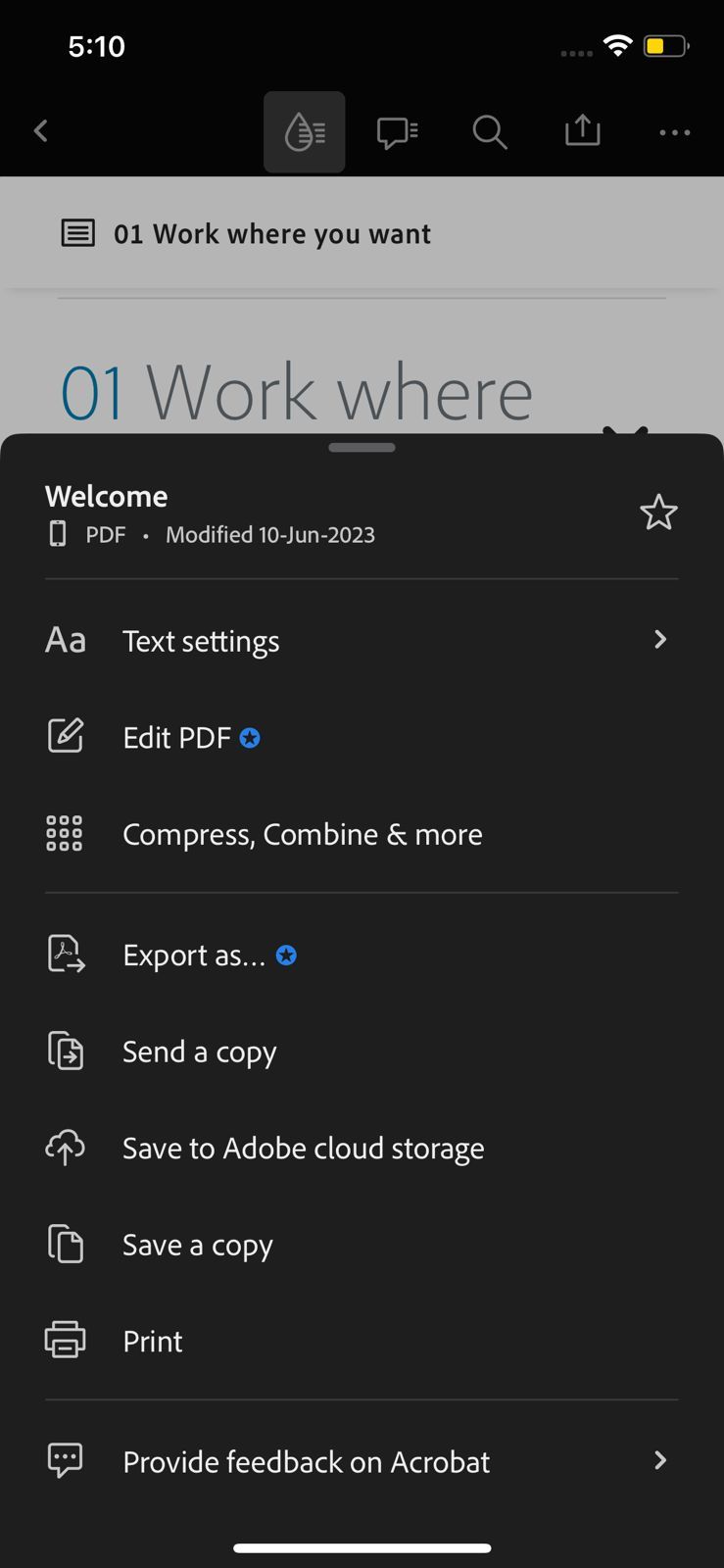
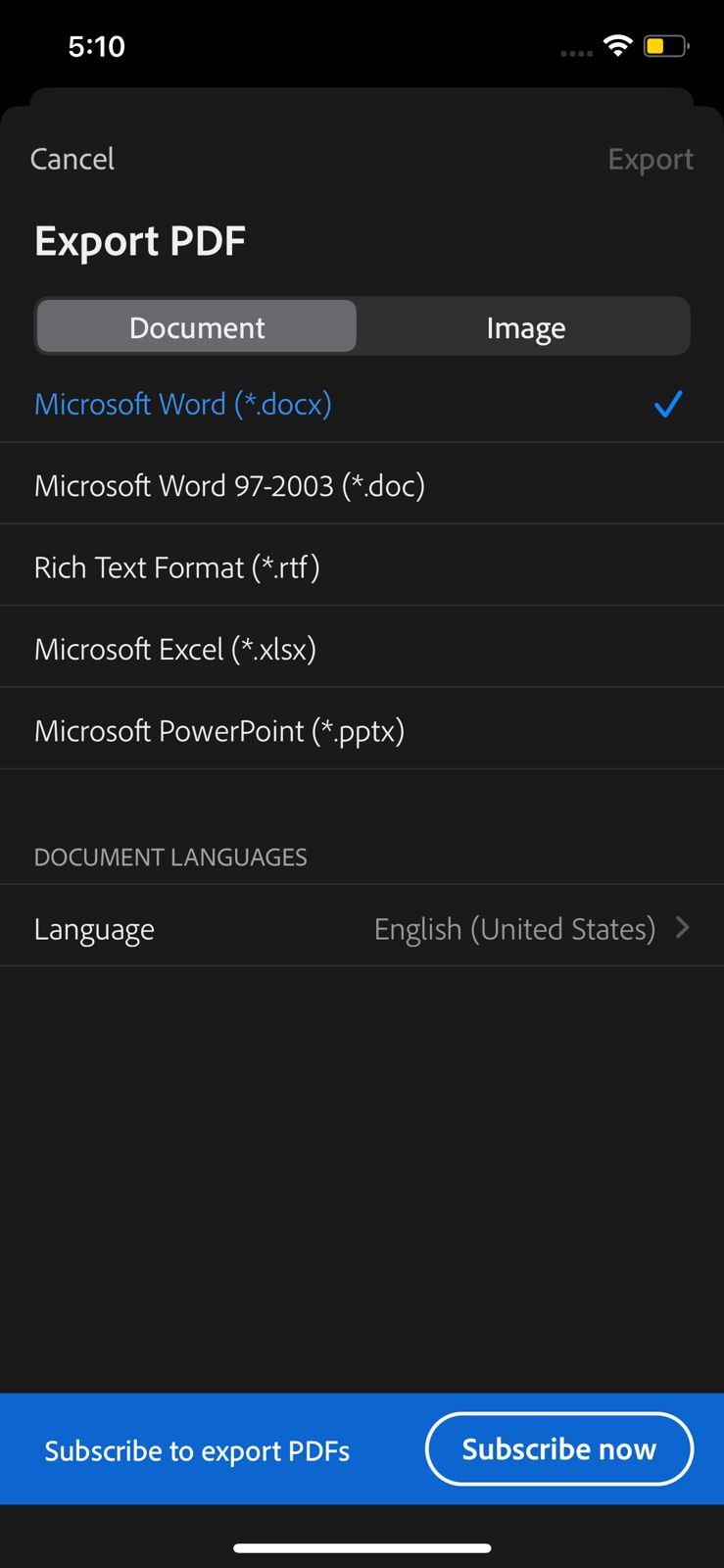
یکی از جنبه های ناامید کننده این است که سند Word حاصل ممکن است قالب بندی و طرح بندی دقیق فایل PDF اصلی را حفظ نکند. با توجه به اینکه این یک ویژگی پولی است، می توان انتظار تبدیل دقیق تری را داشت که تمام عناصر سند PDF را حفظ می کند.
دانلود: Adobe Acrobat Reader برای iOS | Android (رایگان، اشتراک در دسترس است)
5. WPS Office
WPS Office یک مجموعه اداری محبوب است که مجموعه ای جامع از ابزارهای بهره وری را برای ایجاد، ویرایش و مدیریت اسناد، صفحات گسترده و ارائه ها ارائه می دهد.
تبدیل یک فایل PDF به سند Word با WPS Office در دستگاه اندرویدی بسیار ساده است. PDF را با رفتن به Files وارد میکنید، روی Convert ضربه بزنید و PDF به Word را برای شروع فرآیند تبدیل انتخاب کنید.

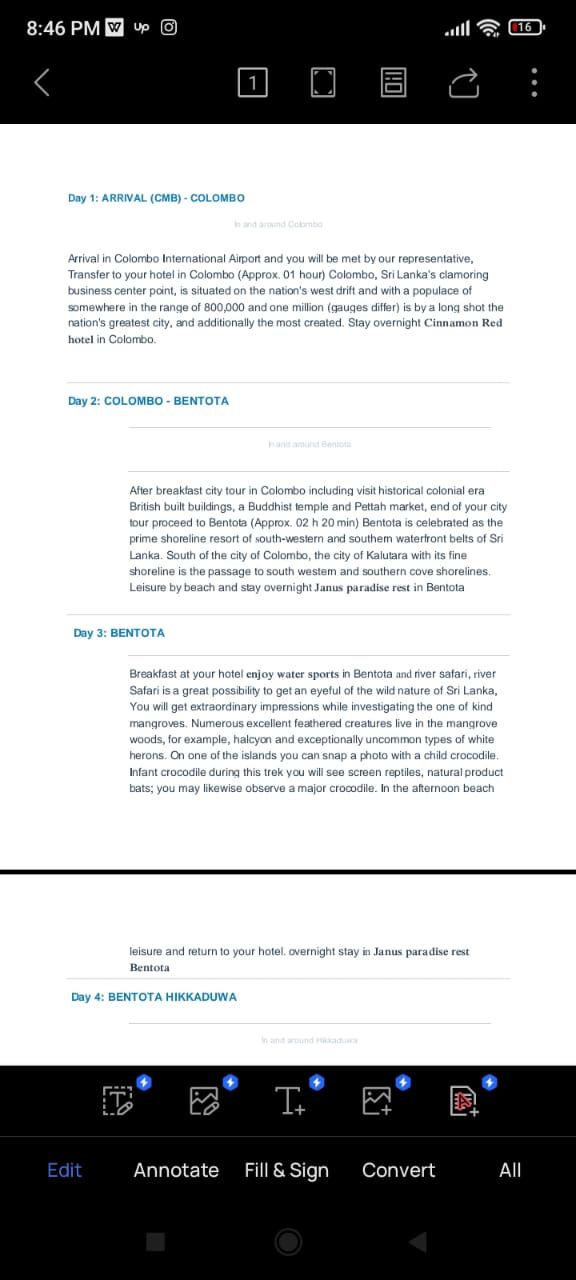
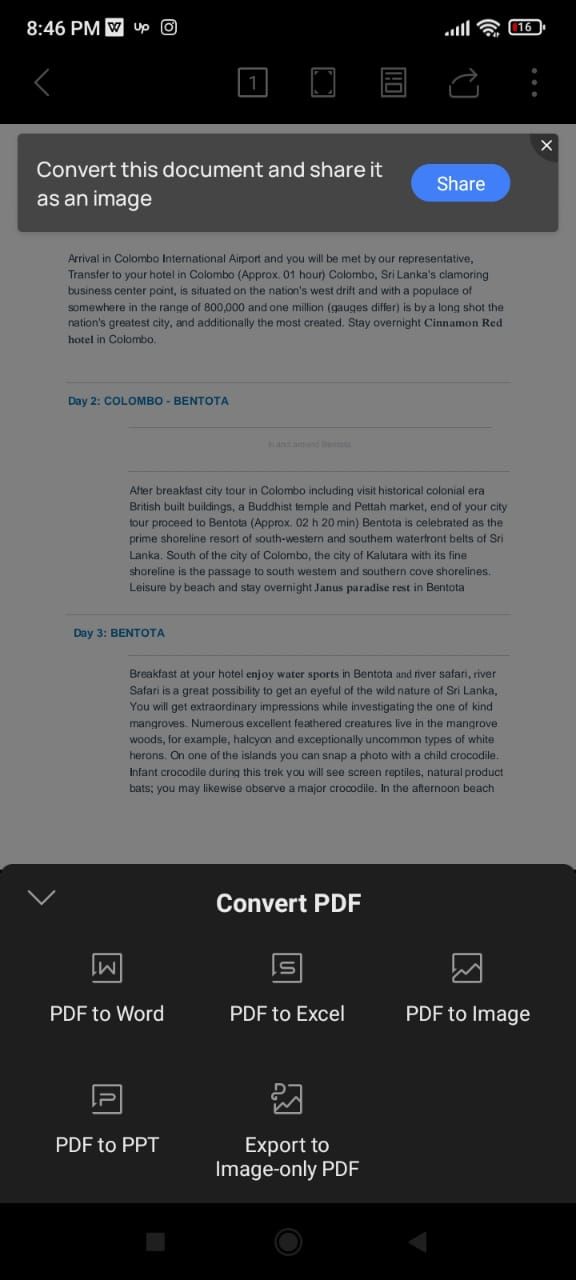
با این حال، رابط کاربری WPS برای iOS کمی متفاوت است و تبدیل فایلهای PDF آنقدرها هم ساده نیست. اگرچه یک راه مستقیم تر برای تبدیل فایل PDF این است که روی دکمه PDF به Word در بخش ابزار برنامه ضربه بزنید، اما متوجه شدیم که این روش به شما اجازه نمی دهد فایلی را از حافظه آیفون خود وارد کنید و به طور کلی کار را گیج می کند. با.
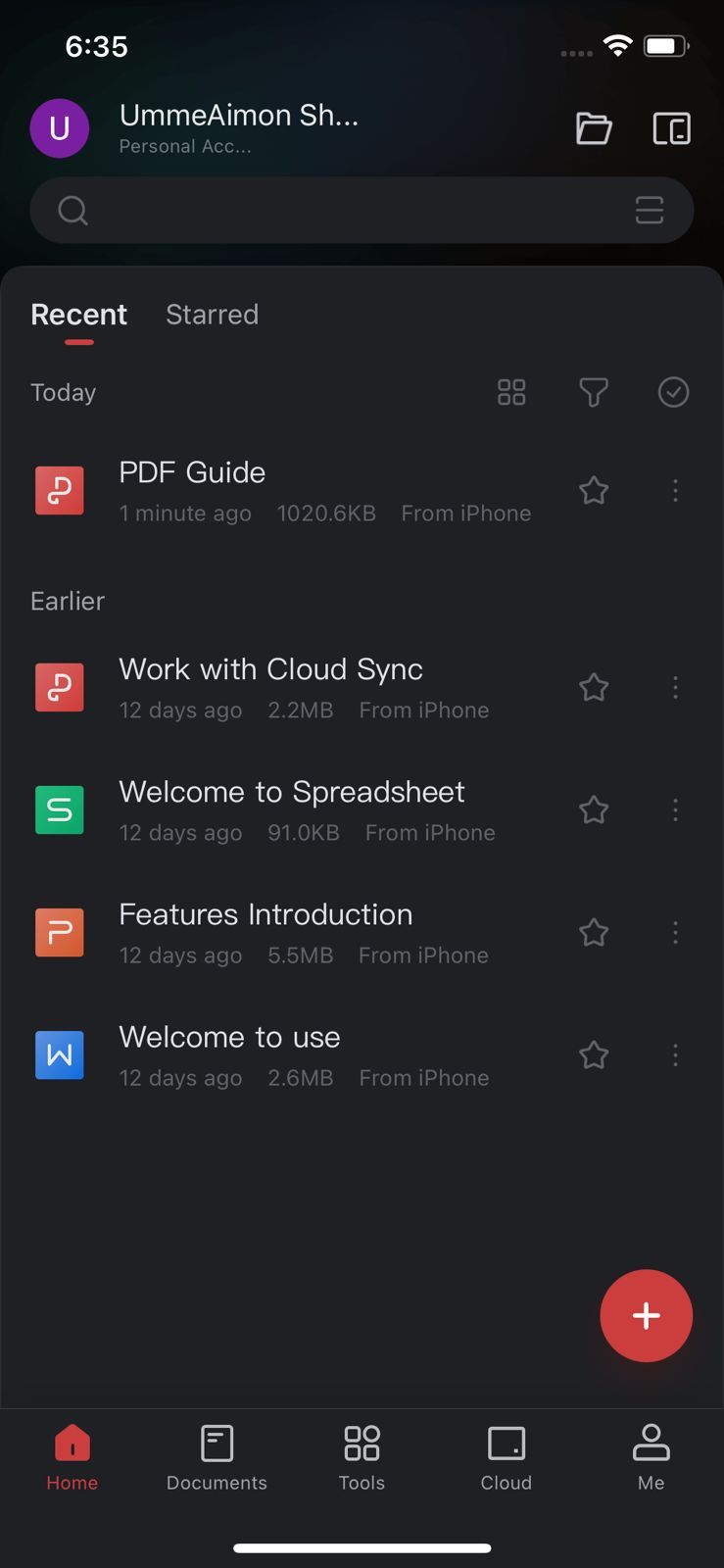
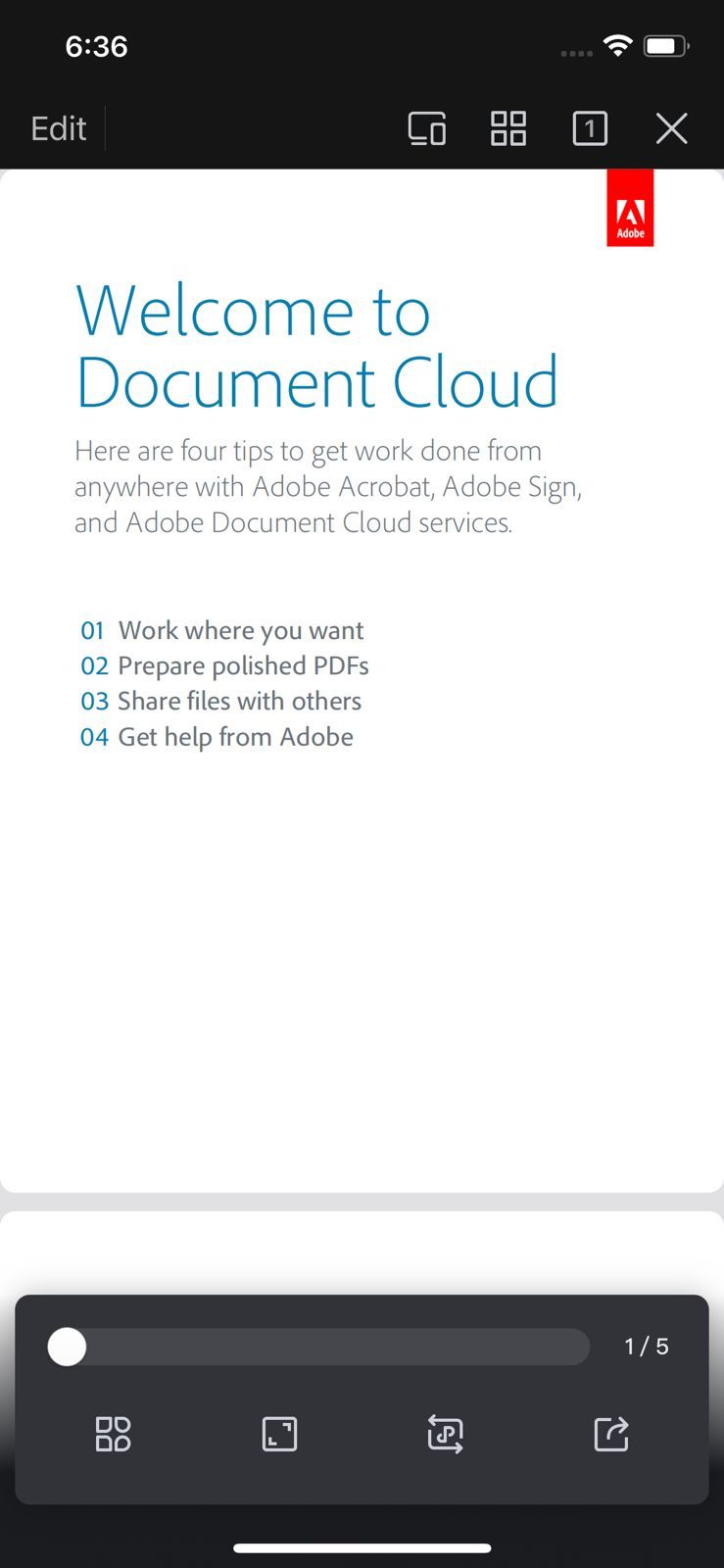
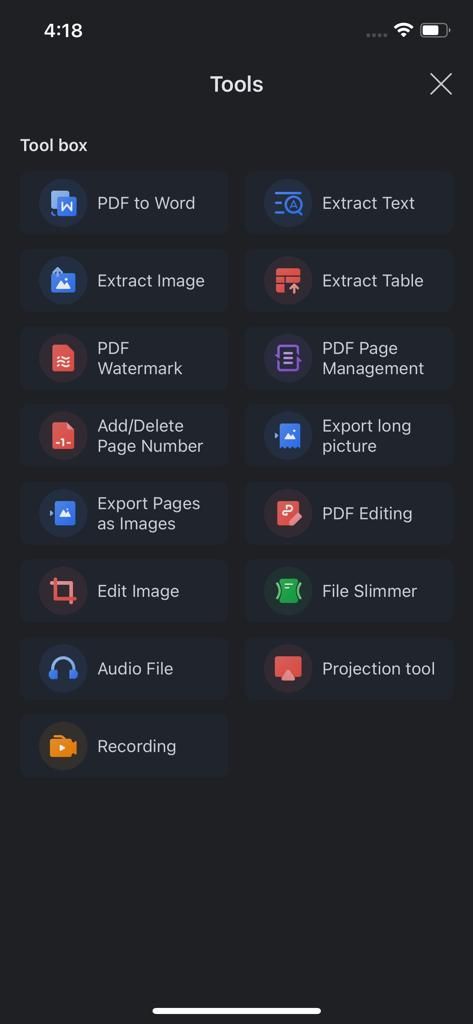
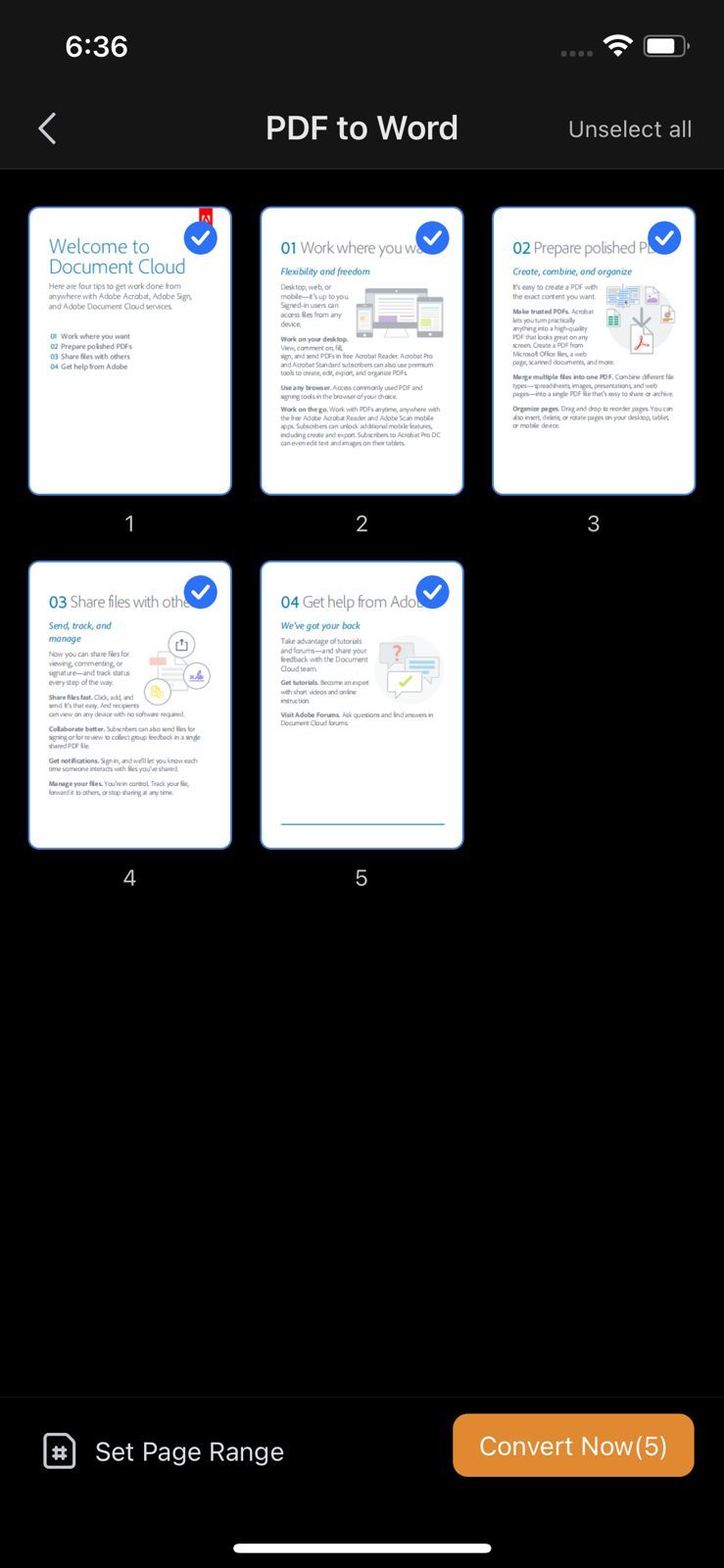
بنابراین، برای تبدیل PDF در آیفون با استفاده از WPS Office، روی نماد فایل در گوشه سمت راست بالای صفحه اصلی ضربه بزنید. سپس، روی نماد ابزارها (که با چندین مربع مشخص شده است) در بالای صفحه ویرایش سند ضربه بزنید. اکنون دکمه PDF به Word را انتخاب کنید، تمام صفحاتی را که می خواهید تبدیل کنید انتخاب کنید و روی Convert ضربه بزنید.
دانلود: WPS Office برای iOS | Android (رایگان، اشتراک در دسترس است)
6. OfficeSuite
OfficeSuite یکی از بهترین جایگزین های مایکروسافت آفیس است. چندین ابزار ضروری اداری را در یک برنامه واحد ادغام می کند، از جمله اسناد، صفحات گسترده، ارائه ها و ویرایش PDF. کاربرانی که به کار با مایکروسافت ورد عادت دارند، به لطف رابط کاربری آن که شبیه MS Word است، به راحتی می توانند ویژگی های ویرایش اسناد OfficeSuite را مرور کنند.
در حالی که ویژگی های اصلی ویرایش سند به صورت رایگان قابل دسترسی هستند، برای باز کردن ویژگی های تبدیل PDF باید در نسخه پریمیوم مشترک شوید. پس از ثبت نام، تبدیل فایل های PDF به ورد یا فرمت های دیگر فرآیندی ساده است. به سادگی فایل PDF را به برنامه وارد کنید و روی Convert to Word در تب Home ضربه بزنید تا تبدیل را آغاز کنید.
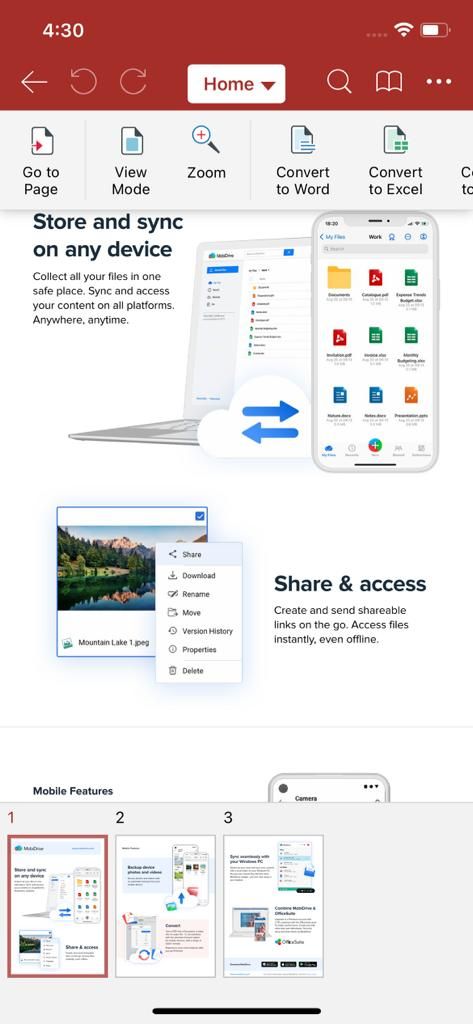
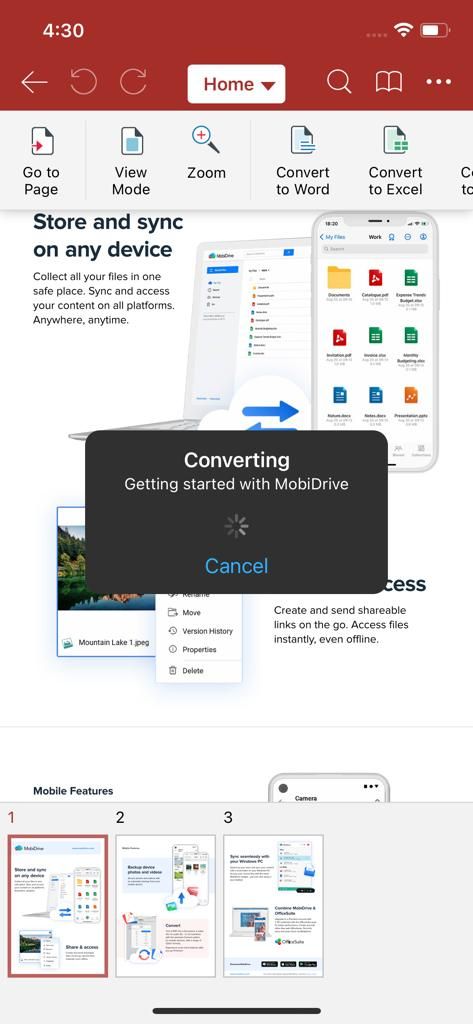
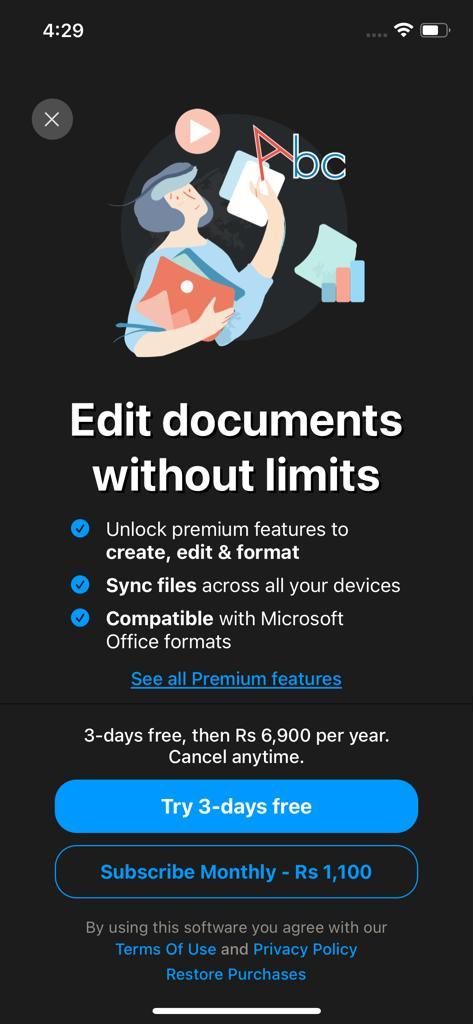
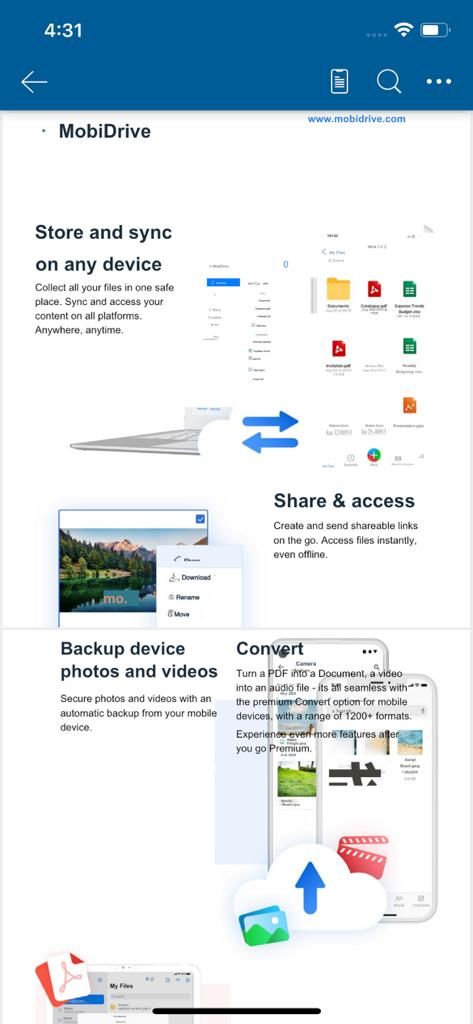
ممکن است سند Word تبدیلشده کثیف به نظر برسد و برای بازیابی قالببندی و همترازی اشیاء برای مطابقت با طرحبندی PDF اصلی، نیاز به ویرایش دستی داشته باشد.
دانلود: OfficeSuite برای iOS | Android (رایگان، اشتراک در دسترس است)
PDF های خود را به اسناد Word قابل ویرایش تبدیل کنید
همه این برنامه ها گزینه های بسیار محبوبی برای تبدیل PDF به اسناد Word در دستگاه های تلفن همراه هستند. استفاده از آنها آسان است و می توانند عناصر اصلی PDF را در طول فرآیند تبدیل حفظ کنند.
در میان آنها، iLovePDF و SmallPDF گزینه های واقعاً رایگان با محدودیت در تعداد تبدیل هایی هستند که می توانید روزانه انجام دهید. دیگران یک آزمایش رایگان محدود را ارائه میدهند که به شما امکان میدهد ویژگیهای آنها را قبل از متعهد شدن به نسخه پولی آزمایش کنید.